Ynhâldsopjefte
Yn dit artikel sille wy leare hoe't jo oanpaste freeze-panielen brûke yn excel . Wy moatte freeze-panielen brûke as wy spesifike rigen of kolommen sichtber hâlde moatte. Wy fereaskje dizze funksje yn it gefal fan grutte datasets. Jo kinne de earste rige of kolom maklik beskoattelje fan 'e 'Freeze Panes' opsje direkt. Hjoed sille wy de opsje 'Freeze Panes' brûke om alle rigen of kolommen te beskoatteljen dy't wy wolle.
Oefenboek downloade
Download it oefenboek.
Custom Freeze Panes.xlsm
3 Manieren om oanpaste Freeze Panes yn Excel oan te passen
1. Oanpaste rigen en kolommen befrieze mei Freeze Panes yn Excel
Wy kinne alle rigen of kolommen yn ús excel-wurkblêd befrieze mei it 'Freeze Panes' -ark. Yn 'e folgjende metoade sille wy prate oer it beskoatteljen fan oanpaste rigen en kolommen. Foar dit doel sille wy in dataset brûke dy't it ferkeapbedrach fan 'e earste seis moannen fan guon ferkeapers beskriuwt.

Folgje de stappen hjirûnder om dizze metoade te kennen.
STAPPEN:
- Yn it foarste plak moatte jo witte hokker rigen en kolommen jo befrieze wolle. Wy sille slot Kolom C & amp; B en rige 6 & amp; 7.
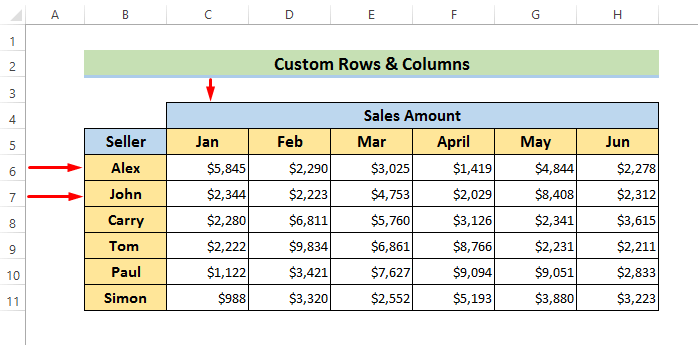
- Om kolommen C & B en
rigen 6 & amp; 7 , wy moatte selektearje Sel D8.

Om kolommen en rigen tagelyk te sluten, moatte jo selektearje in sel krekt ûnder de rige dy't jo wollebefrieze. De sel moat ek selektearre wurde út de folgjende kolom dy't jo befrieze wolle.
- Gean no nei it ljepblêd Besjoch en selektearje Freeze Panes .

- Dêrnei sil in útklapmenu ferskine. Selektearje dêrwei Freeze Panes .

- Jo sille in horizontale line sjen en in fertikale line is foarkommen yn it wurkblêd lykas hjirûnder .

- No, as wy nei ûnderen rôlje, sille wy Rige 6 sjen & 7 binne beskoattele.

- Lyksa, as wy fan links nei rjochts rôlje, sille wy Kolommen C <2 sjen>& B binne ek beskoattele.

- Op 'e nij, om spesifike rigen te befriezen, selektearje de rige krekt ûnder de rigen dy't jo moatte frieze. Hjir hawwe wy Rige 9 selektearre.
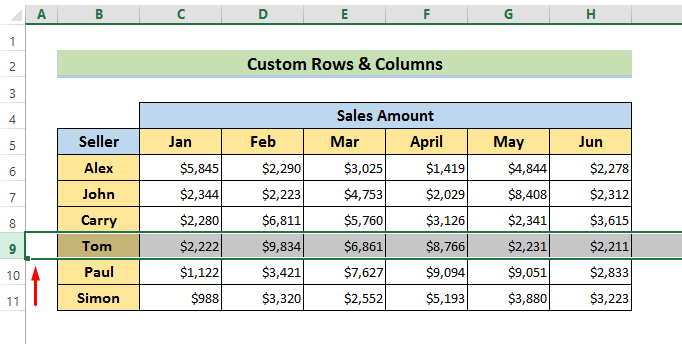
- Gean dêrnei nei de Besjoch ljepper en selektearje Freeze Panes lykas hjirboppe neamd.
- Dan, as jo nei ûnderen rôlje, sjogge jo Rijen 6, 7 & amp; 8 binne beferzen.

- Ut it lêst, om in kolom te befriezen , selektearje gewoan de kolom neist it.

- Brûk de foarige stappen om resultaten te sjen lykas hjirûnder.

Lês mear: Excel Freeze Panes wurkje net (5 oarsaken mei fixes)
2. Oanpast beskoatteljen mei Excel Magic Freeze Button
Wy kinne tiid en enerzjy besparje om te befriezen alle rigen of kolommen mei in oanpaste Snelle tagong arkbalke .
Observearjede stappen hjirûnder foar de magyske frije knop.
STAPPEN:
- Gean earst nei it ikoan ' Snelle tagong arkbalke oanpasse ' yn 'e lofterhoeke fan it skerm.

- Selektearje as twadde 'Mear kommando's' út de drop -down menu.

- Selektearje as tredde 'Freeze Panes' út de 'Kies opdrachten fan ' Klik dan op 'Tafoegje' en OK om it op te nimmen yn 'e arkbalke.

- Dêrnei sil in nij ikoan ferskine yn de Snel tagong arkbalke . It is de magyske knop Freeze Panes .
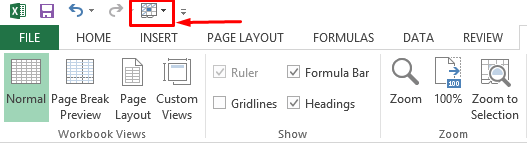
- Selektearje no Kolom C om <1 te beskoatteljen>Kolommen A & amp; B .

- Selektearje dêrnei it Freeze Panes-ikoan út it ljepblêd en selektearje Freeze Panes út it dellûk menu.
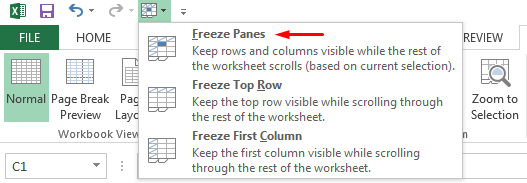
- Ut it lêst sjogge jo Kolommen A & amp; B binne beferzen lykas hjirûnder.

Lês mear: Hoe kinne jo meardere ruten yn Excel befrieze (4 kritearia)
Gelykbere lêzingen:
- Hoe kinne jo koptekst yn Excel befrieze (Top 4 metoaden)
- Freeze top 3 rigen yn Excel (3 metoaden)
- Hoe kinne jo 2 kolommen yn Excel befrieze (5 metoaden)
- Freeze First 3 Columns in Excel (4 Quick Ways)
3. Gebrûk fan toetseboerd fluchtoetsen om oanpaste Freeze Panes oan te passen
Wy kinne ek ruten maklik beskoattelje mei help fan toetseboerd fluchtoetsen.Dit is in oare manier om alle rigen of kolommen te befriezen dy't jo wolle.
Hjir is de fluchtoets Alt + W + F + F .
Let op de stappen hjirûnder.
STAPPEN:
- Selektearje earst de direkt folgjende kolom fan 'e kolom moatte wy befrieze. Wy hawwe selektearre Column D hjir omdat wy wolle befrieze Columns A, B & amp; C .

- Druk dêrnei op de Alt -kaai en wy sille in lintsje sjen lykas hjirûnder.
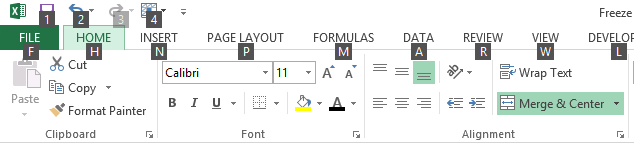
- Druk no op W fan it toetseboerd. It bringt jo nei it ljepblêd Besjoch .

- Druk dan op F . It sil it dellûkmenu fan Freeze Panes iepenje.

- Druk nochris op F om te befriezen de winske kolommen.

Lês Mear: Keyboard Shortcut to Freeze Panes in Excel (3 Shortcuts)
Freeze Rows & amp; Kolommen mei VBA yn Excel
Excel VBA jout ús ek de kâns om rigen, kolommen en sellen yn ús dataset te befriezen as wy wolle of oanpasse. Yn dizze seksje sille wy besykje rigen en kolommen te befriezen mei VBA -koade. Wy sille hjir de foarige dataset brûke.
Folgje de stappen hjirûnder om mear te witten.
STAPPEN:
- Yn it begjin, gean nei it ljepblêd ûntwikkelder en selektearje Visual Basic .

- Gean dan nei Ynfoegje en selektearje Module .
- Typ de koade yn Module enbewarje it om rigen te sluten.
7307

Hjir hawwe wy de rigen boppe Rij 8 beskoattele. Sa sette wy “8:8” yn de koade.
- Gean dan nei Makro's fan de ûntwikkelder.

- Selektearje dêrnei Utfiere út de Makro.

- As jo de koade útfiere, sille jo de rigen hjirboppe sjen Rige 8 binne beferzen.

- Om in spesifike kolom te befrijen, typ de koade hjirûnder.
6733

- Nei it útfieren fan de koade sil it befrieze Kolommen A & ; B .

- Om rigen en kolommen tagelyk te befrijen, typ de koade hjirûnder.
2604

- Nei it útfieren fan de koade sil it befrieze Kolommen A, B & amp; C, en rigen boppe Rige 8 .

Lês mear: Hoe kinne jo ruten befrieze mei VBA yn Excel (5 geskikte manieren)
Dingen om te ûnthâlden
As jo besykje rigen of kolommen te befriezen, moatte jo bepaalde dingen herinnerje.
- Jo kinne gjin kolommen of rigen yn 'e midden fan jo wurkblêd beskoattelje. Jo kinne allinich rigen befrieze boppe de selektearre rige en kolommen oan 'e lofterkant fan it wurkblêd. Stel, as jo besykje te befriezen Kolommen C & amp; E , it sil net barre. Ynstee dêrfan, Kolommen A , B , C & amp; D sil beferzen wurde.
- It kommando Freeze Panes sil net wurkje as jo yn bewurkingsmodus binne. Om de bewurkingsmodus te annulearjen, druk op de Esc -kaai.
Konklúzje
Hjir hawwe wy wat metoaden besprutsen oer hoe't wy oanpaste freeze-panielen kinne brûke yn excel. Ik hoopje dat dizze metoaden jo sille helpe alles te witten oer oanpaste freeze-panielen. Fierder komt der yn it begjin ek it oefenboek by. Download en oefenje it oefenboek om mear te witten oer freeze ruten. As lêste, as jo suggestjes of fragen hawwe, freegje jo dan frij yn it kommentaarfak.

